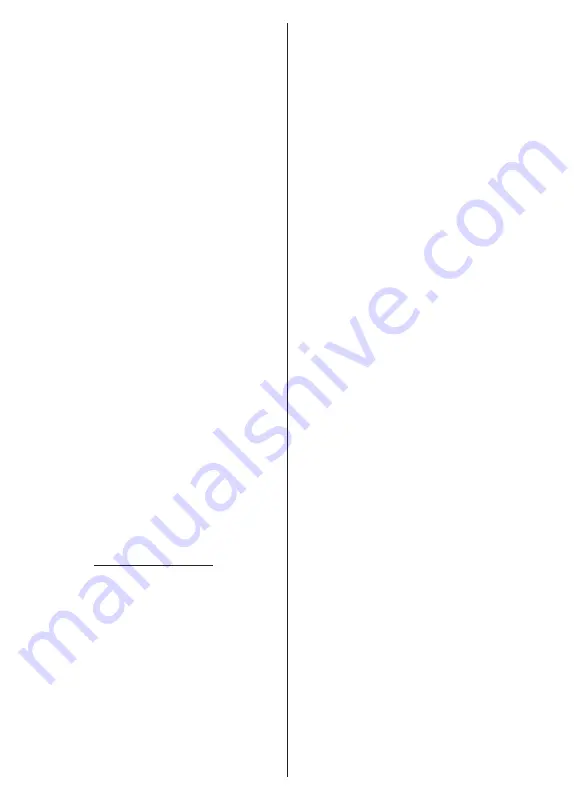
Deutsch
- 18 -
Kanal verschieben:
Verschieben Sie einen Kanal an
die Position eines anderen Kanals. Markieren Sie den
Kanal, den Sie verschieben möchten, und drücken
Sie zur Auswahl
OK
. Machen Sie dasselbe für einen
zweiten Kanal. Wenn der zweite Kanal ausgewählt
ist, können Sie die
blaue
Taste drücken und der
erste ausgewählte Kanal wird an die Position dieses
Kanals verschoben. Wenn der Bestätigungsdialog
erscheint, markieren Sie
JA
und drücken Sie
OK
, um
fortzufahren. Sie können die
gelbe
Taste drücken und
die Nummer des Kanals eingeben, den Sie auswählen
möchten. Markieren Sie dann
OK
und drücken Sie
OK
,
um zu diesem Kanal zu gelangen. Möglicherweise
müssen Sie die
LCN
-Option auf
Aus
stellen, um diese
Funktion zu aktivieren.
Kanal bearbeiten:
Kanäle in der Kanalliste bearbeiten.
Bearbeiten Sie den Namen und die Kanalnummer
(*)
des ausgewählten Kanals und zeigen Sie
Netzwerkna-
me, Kanaltyp
und
Frequenzinformationen
zu diesem
Kanal an, falls verfügbar. Je nach Kanal können auch
andere Optionen bearbeitet werden. Drücken Sie OK
oder die gelbe Taste, um den markierten Kanal zu
bearbeiten. Sie können die
blaue
Taste drücken, um
den markierten Kanal zu löschen.
(*)
Die ausgewählte Kanalnummer sollte nicht für einen
anderen Kanal in der Kanalliste verwendet werden.
Möglicherweise müssen Sie die
LCN
-Option auf
Aus
stellen,
um die Kanalnummer zu ändern.
Kanal löschen:
Markieren Sie den/die gewünschten
Sender in der Liste und drücken Sie
OK
oder die
gelbe
Taste, um die Auswahl zu treffen/abzuwählen. Drücken
Sie dann die
blaue
Taste, um den/die ausgewählten
Kanal/e zu löschen. Wenn der Bestätigungsdialog
erscheint, markieren Sie
JA
und drücken Sie
OK
, um
fortzufahren.
Kanalliste löschen:
Löschen Sie alle in der Kanalliste
gespeicherten Kanäle. Ein Dialog wird zur Bestätigung
angezeigt. Markieren Sie
OK
und drücken Sie
OK
,
fortzufahren. Markieren Sie
Abbrechen
und drücken
Sie
OK
, um abzubrechen.
Eingangsquelle - Kabel
Kanalsuche:
Starten Sie einen Scan nach digitalen
Kabelkanälen. Sofern verfügbar, werden die Bediene-
roptionen aufgelistet. Wählen Sie die gewünschte aus
und drücken Sie
OK
.
Scan-Modus, Frequenz und
Netzwerk-ID-Optionen können verfügbar sein.
Die
Optionen können je nach Bediener und Auswahl des
Scanmodus variieren.
Stellen Sie den Scan-Modus
auf "Voll", wenn Sie nicht wissen, wie Sie andere
Optionen einrichten sollen.
Markieren Sie Scan und
drücken Sie OK oder die rechte Richtungstaste, um
den Scan zu starten.
Sie können die Taste
Zurück/
Zurückkehren
drücken, um den Scan abzubrechen.
Die bereits gefundenen Sender werden in der Sen-
derliste gespeichert.
Einzel-RF-Scan:
Geben Sie den
Frequenzwert
ein.
Der Signalpegel und die Signalqualität der ausge-
wählten Frequenz werden angezeigt.
Markieren Sie
die Option
Scan
und drücken Sie
OK
oder die
rechte
Richtungstaste, um den Scan zu starten. Die gefun-
denen Sender werden in der Senderliste gespeichert.
LCN:
Legen Sie Ihre Präferenz für LCN fest. LCN steht
für „Logisches Kanalnummernsystem“, das verfügbare
Sender gemäß einer erkennbaren Kanalnummerse-
quenz organisiert (wenn verfügbar).
Kanalscan-Typ:
Legen Sie Ihre Scan-Typ-Einstel-
lungen fest.
Kanal-Speichertyp:
Stellen Sie Ihre Geschäfts-
typ-Präferenz ein.
Lieblingsnetzwerk Auswahl:
Wählen Sie Ihr Lieb-
lingsnetzwerk. Diese Menüoption ist aktiv, wenn mehr
als ein Netzwerk verfügbar ist. Diese Option ist je nach
ausgewähltem Land während der Ersteinrichtung
möglicherweise nicht verfügbar.
Kanal überspringen:
Stellen Sie die zu übersprin-
genden Kanäle ein, wenn Sie die Kanäle mit den
Pro-
gramm +/-
-Tasten auf der Fernbedienung umschalten.
Markieren Sie die gewünschten Kanäle in der Liste
und drücken Sie
OK
, um sie auszuwählen oder die
Auswahl aufzuheben.
Kanäle umschalten:
Ersetzen Sie die Positionen der
beiden ausgewählten Kanäle in der Kanalliste. Mar-
kieren Sie die gewünschten Kanäle in der Liste und
drücken Sie zur Auswahl
OK
. Wenn der zweite Kanal
ausgewählt wird, wird die Position dieses Kanals durch
die Position des ersten ausgewählten Kanals ersetzt.
Sie können die
gelbe
Taste drücken und die Nummer
des Kanals eingeben, den Sie auswählen möchten.
Markieren Sie dann
OK
und drücken Sie
OK
, um zu
diesem Kanal zu gelangen. Möglicherweise müssen
Sie die
LCN
-Option auf
Aus
stellen, um diese Funktion
zu aktivieren.
Kanal verschieben:
Verschieben Sie einen Kanal an
die Position eines anderen Kanals. Markieren Sie den
Kanal, den Sie verschieben möchten, und drücken
Sie zur Auswahl
OK
. Machen Sie dasselbe für einen
zweiten Kanal. Wenn der zweite Kanal ausgewählt
ist, können Sie die
blaue
Taste drücken und der
erste ausgewählte Kanal wird an die Position dieses
Kanals verschoben. Wenn der Bestätigungsdialog
erscheint, markieren Sie
JA
und drücken Sie
OK
, um
fortzufahren. Sie können die
gelbe
Taste drücken und
die Nummer des Kanals eingeben, den Sie auswählen
möchten. Markieren Sie dann
OK
und drücken Sie
OK
,
um zu diesem Kanal zu gelangen. Möglicherweise
müssen Sie die
LCN
-Option auf
Aus
stellen, um diese
Funktion zu aktivieren.
Kanal bearbeiten:
Kanäle in der Kanalliste bearbeiten.
Bearbeiten Sie den Namen und die Kanalnummer des
ausgewählten Kanals und zeigen Sie Informationen zu
Содержание TX-24MS480E
Страница 622: ...2 5000 5 cm...
Страница 623: ...3 II i CLASS 1 LASER PRODUCT 1 1 2 2 m...
Страница 624: ...4 1 2 1 100 3 4 5 PVC...
Страница 625: ...5 Panasonic a b a mm 75 b mm 75 c VESA d d c mm 7 mm 10 M4 1 x2 2 3 M4 x 12 x4...
Страница 628: ...8 220 240 V AC 50 Hz LED LED OK OK 2 LED LED TV...
Страница 629: ...9 OSD TV TV TV TV Android OK OK TV OK TV...
Страница 633: ...13 Cast Google Assistant Cast 14 TV OK OK OK OK kHz ksym s ID OK DiSEqC OK OK OK LNB OK On OK...
Страница 634: ...14 ksym s ksym s LNB LNB DiSEqC DiSEqC LNB OK SatcoDX OK OK OK OK OK TV Android Android TV TV TV OK YouTube Google...
Страница 637: ...17 TV OK Wi Fi LAN WLAN WLAN OK OK SSID WLAN OK Wow Wol Ethernet Ethernet IP MAC Proxy Proxy HTTP IP IP RF RF OK RF...
Страница 638: ...18 LCN LCN LCN OK OK OK OK LCN OK OK OK OK LCN OK LCN OK OK OK OK OK OK ID OK RF OK LCN LCN LCN...
Страница 640: ...20 OK OK OK OK OK OK OK OK OK OK OK OK OK OK OK OK OK ATV OK OK OK OK OK OK OK...
Страница 642: ...22 OK OK OK OK USB OK OK USB OK USB Google Play Store ID OK PIN PIN PIN PIN PIN 1234 Netflix ESN ESN ESN ID Netflix...
Страница 643: ...23 OK OK HDMI CEC CEC TV OK 4 6 8 Eco...
Страница 646: ...26 Dolby Dolby OK Dolby OK OK OK AC 4 Dolby OK USB USB USB USB USB USB USB OK OK Google...
Страница 647: ...27 OK OK OK Google Assistant OK Chromecast OK Google MAC AD H Bluetooth Bluetooth Android Bluetooth...
Страница 648: ...28 OK OK OK OK OK OK OK OK OK OK OK OK TV OK OK OK OK TV TV LCN OK OK OK OK...
Страница 649: ...29 OK OK OK EPG TV TV TV OK TV OK Ethernet LAN Ethernet 2 3 1 1 ISP 2 LAN Ethernet 3 LAN Ethernet...
Страница 651: ...31 USB FAT32 MENU OK OK USB OK USB USB USB OK OK...
Страница 652: ...32 OK OK OK OK OK OK OK OK OK OK 90 OK OK OK...
Страница 653: ...33 OK OK USB USB USB MP3 USB FAT32 NTFS FAT32 2TB 4 GB USB USB USB OK USB USB USB USB USB USB USB USB USB...
Страница 656: ...36 LED PC...
Страница 667: ...2 5000 5...
Страница 668: ...3 II i CLASS 1 LASER PRODUCT 1 1 2 2 m...
Страница 669: ...4 1 2 1 100 3 4 5 B...
Страница 670: ...5 Panasonic a b mm 75 b mm 75 c VESA d d c 7 mm 10 M4 1 x2 2 3 M4 x 12 x4...
Страница 672: ...7 HDMI VGA AUDIO IN VGA VGA SPDIF SPDIF USB CI CAM module LAN Ethernet LAN Ethernet VGA VGA CI USB 500mA 500mA HDMI HDMI...
Страница 673: ...8 220 240V AC 50 Hz OK OK 2...
Страница 674: ...9 OSD Android TV OK OK OK...
Страница 678: ...13 Next OK Next OK OK OK OK KHz Ksym s OK Single Tone Burst DiSEqC Unicable OK OK OK LNB OK OK Ksym s...
Страница 680: ...15 OK OK Live TV OK Exit TV ATV OK USB Google Play Store Discover Play Store OK Live TV TV OK OK 4...
Страница 681: ...16 6 8 CI CI Blue Mute OK OK MHEG MHEG MHEG HBBTV HBBTV HBBTV HBBTV HBBTV ID HBBTV OK...
Страница 682: ...17 OK Wi Fi LAN WLAN WLAN OK SSID WLAN OK Wow Wol Ethernet IP MAC HTTP IP IP RF OK RF LCN LCN LCN OK OK OK...
Страница 683: ...18 OK LCN OK OK OK OK LCN OK LCN OK OK OK OK OK OK OK RF OK LCN LCN LCN OK OK OK OK LCN OK OK OK OK...
Страница 685: ...20 OK OK OK OK OK OK OK OK OK ATV OK OK OK OK OK OK OK OK OK OK OK OK OK OK OK OK OK OK...
Страница 686: ...21 1234 OK OK PIN OK Google Google Google OK OK OK OK USB OK OK USB OK USB...
Страница 687: ...22 Google Play Store OK 1234 Netflix ESN ESN ESN Netflix OK OK E HDMI CEC Consumer Electronic Control CEC...
Страница 688: ...23 OK 4 6 8 Display DNR DNR DNR MPEG NR MPEG MPEG NR...
Страница 691: ...26 USB USB USB USB OK OK Google OK OK OK Google OK Chromecast OK Google MAC...
Страница 692: ...27 Main AD Bluetooth Bluetooth Android Bluetooth OK OK OK OK OK OK OK OK OK OK OK OK OK OK OK OK...
Страница 693: ...28 LCN OK OK OK OK OK OK OK TV OK Live TV OK...
Страница 696: ...31 OK OK OK OK OK OK OK OK OK OK...
Страница 697: ...32 90 OK OK OK OK OK USB USB USB MP3 USB FAT32 NTFS FAT32 2TB 4 GB USB USB USB OK USB USB USB Multi Media Player...
Страница 700: ...35 OK...
Страница 706: ...41 srt SubRip ssa ass SubStation Alpha smi SAMI sub MicroDVD SubIdx VobSub txt TMPlayer...
















































